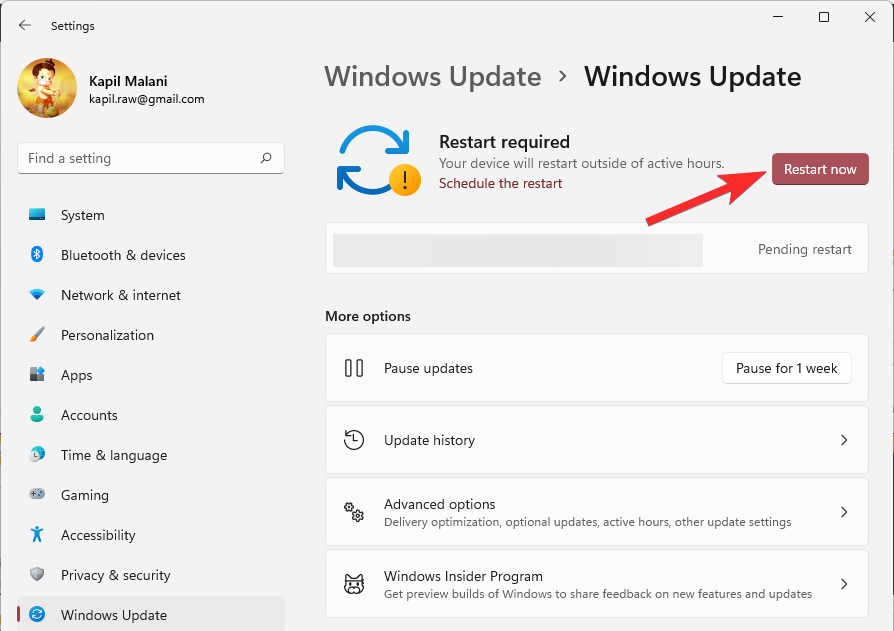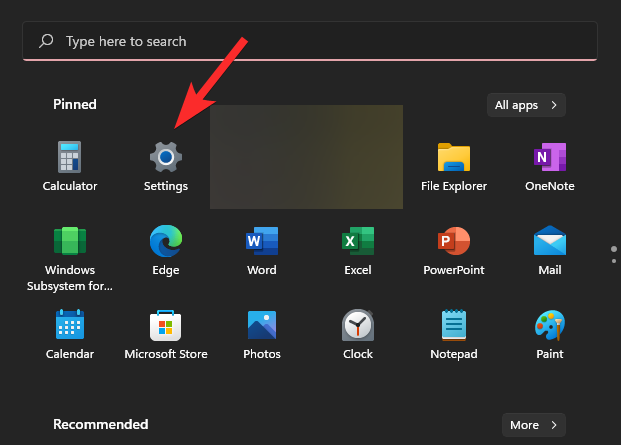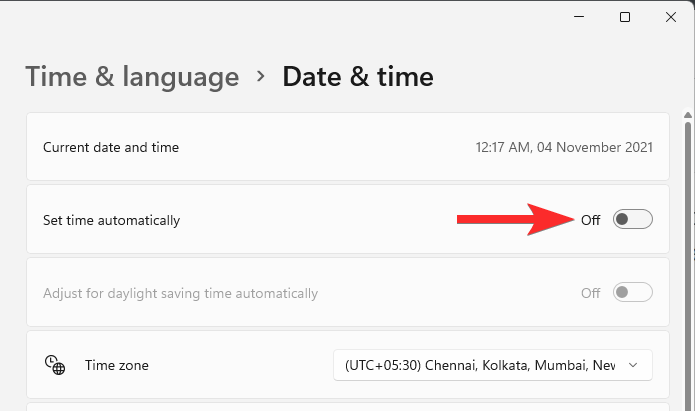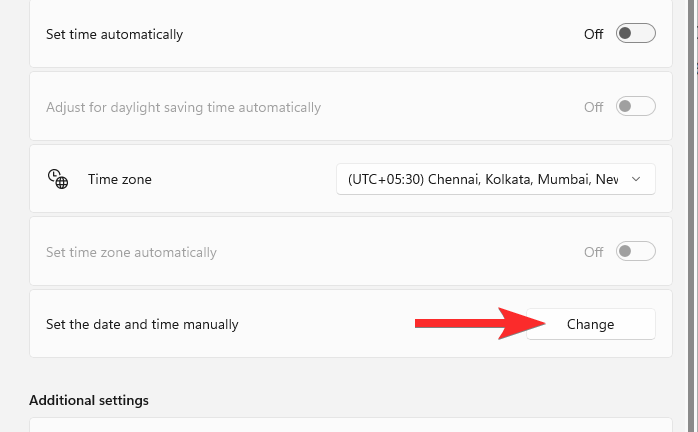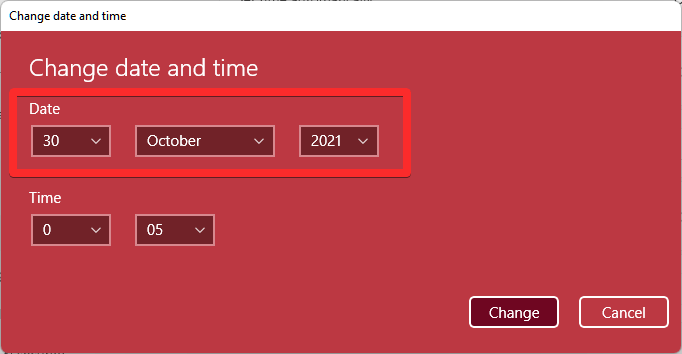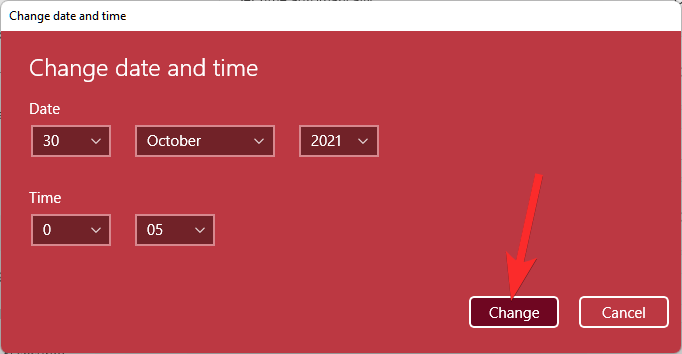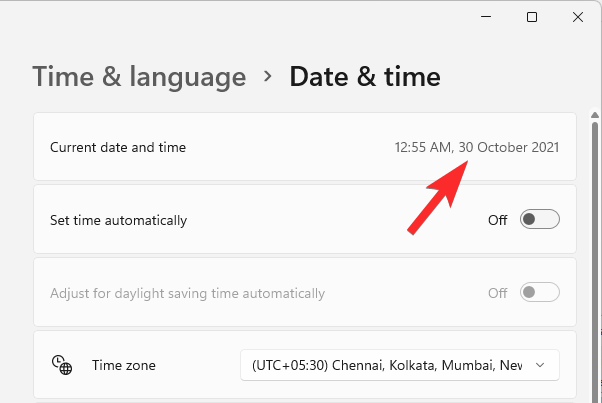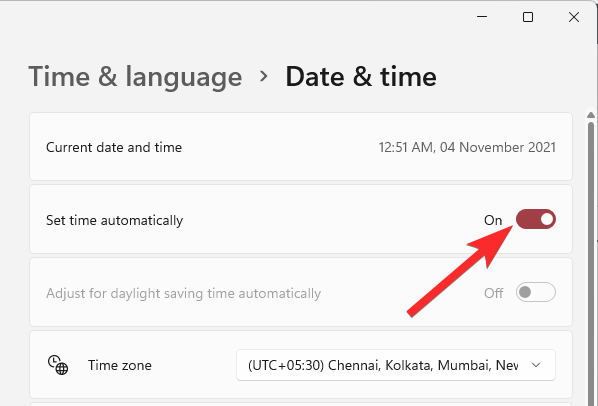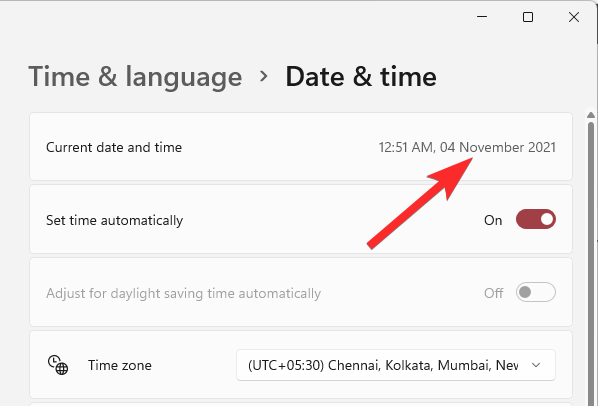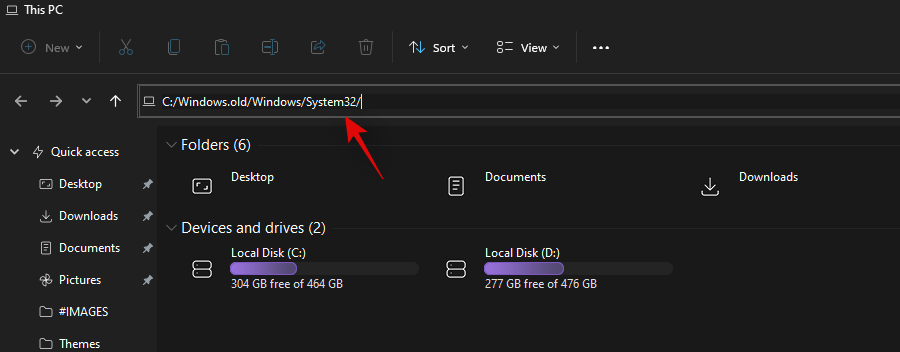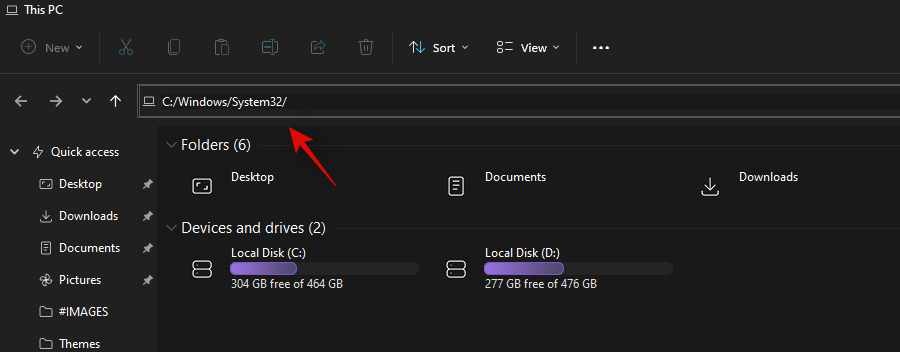Сниппинг Тоол је нови услужни програм за снимке екрана и означавање из Мицрософта који комбинује Снип и Скетцх са алатом за исецање у један пакет.
Старија верзија апликације је недавно престала да ради за многе кориснике и ако сте у истом чамцу, ево шта треба да знате о томе!
Садржај
Зашто је алатка за исецање престала да ради?
Мицрософт већ дуже време планира да укине алатку за изрезивање. Добили смо ново преуређено схватање истог са увођењем Снип анд Скетцх, али нажалост апликацију нису сви добро прихватили.
Многи корисници су и даље преферирали изворни алат за исецање због чега је компанија недавно одлучила да их споји у један. Нова апликација Снип анд Скетцх садржи најбоље од оба света и сада је доступна у Мицрософт Сторе-у.
Лиценца старијег алата за изрезивање је истекла 31. октобра 2021. године, због чега су се многи корисници суочили са проблемима с тим да алат не ради на њиховим рачунарима. Ово је један од разлога зашто је враћање датума на месец раније помогло да алат поново ради на многим рачунарима.
Срећом, Мицрософт је сада објавио званичну исправку за исту која би требало да поново покрене Снип и Скетцх и поново покрене рад на вашем рачунару.
Можете ли да преузмете Сниппинг Тоол?
Да, можете преузети нову апликацију Снип анд Скетцх која комбинује оба алата директно из Мицрософт продавнице. Међутим, ако желите да користите старију верзију апликације Сниппинг Тоол, нажалост немате среће.
Тренутно не постоји сигуран начин да преузмете и покренете Сниппинг Тоол на вашем рачунару. Користите везу испод да бисте преузели најновију верзију Снип анд Скетцх директно из Мицрософт продавнице.
Како да вратим алатку за резање и да ради
Постоји неколико начина да поново покренете свој алат за сечење. Најновију исправку можете да преузмете од Мицрософта као Виндовс Упдате која би требало да вам помогне да нову апликацију Снип анд Скетцх поставите на рачунар.
Ако желите да наставите да користите старију верзију апликације која је тренутно инсталирана на вашем рачунару, можете или да замените своје .еке датотеке или промените датум. Користите једну од исправки у наставку која најбоље одговара вашим тренутним потребама и захтевима.
Исправка 1: Инсталирајте Виндовс Упдате КБ5008295 (објављено 4. новембра 2021.)
Мицрософт тимови су званично решили проблем због којег је алатка за изрезивање престала да ради након 31. октобра за кориснике Виндовс 11 на бета каналима и каналима за преглед издања. Све што треба да урадите да бисте решили проблем са пречицом на тастатури Видновс+Схифт+С која не ради је да проверите да ли постоје ажурирања у оквиру Подешавања и инсталирате ажурирања која су вам доступна. ФИИ, КБ5008295 је посебно ажурирање које решава проблем са алатком за одсецање, између осталих проблема. Прочитајте Мицрософтову најаву овде .
Да бисте инсталирали ажурирање КБ5008295, отворите апликацију Подешавања тако што ћете притиснути Windows + iзаједно. Затим кликните на Виндовс Упдате са леве стране, а затим поново на Виндовс Упдате на врху.

Кликните на дугме „Провери ажурирања“ да бисте проверили да ли су ажурирања доступна за ваш рачунар. Када се ажурирање преузме, поново покрените рачунар да бисте инсталирали ажурирање.
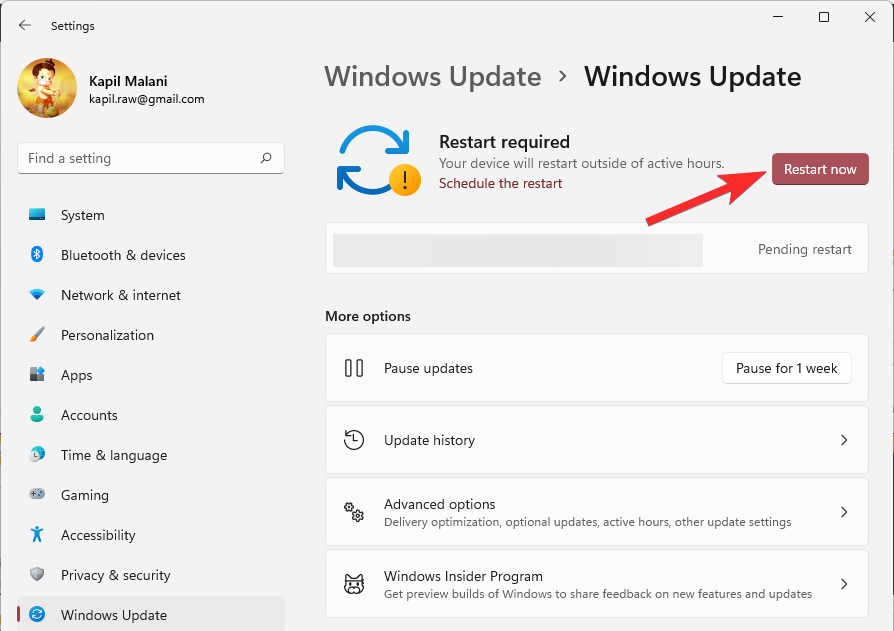
Ако ажурирање није доступно, покушајте са поправком #2 јер ће то такође трајно решити проблем.
Исправка 2: Промените датум и вратите се назад
Коначно, доступна је исправна исправка која ради — све захваљујући члану Мицрософт Тецх заједнице, Гед_Доновану . Да бисте решили проблем са пречицом Виндовс+ Схифт+С која не ради, потребно је да промените датум у оквиру Подешавања на рачунару на 30. октобар, користите Виндовс+ Схифт+С да направите снимак екрана, а затим вратите датум на најновији датум. Ево како:
Притисните Windows+iна тастатури да бисте отворили апликацију Подешавања. Или кликните на икону Подешавања у менију Старт .
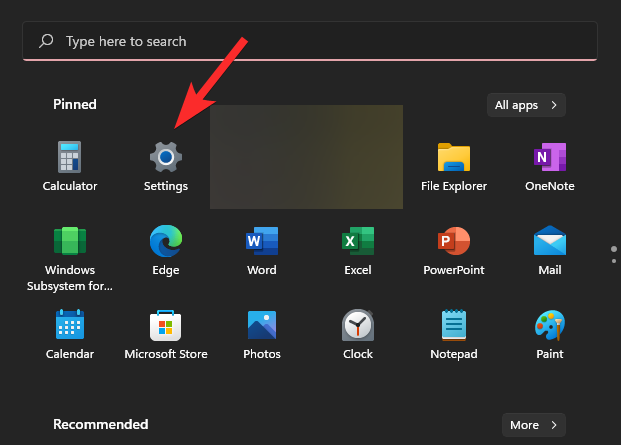
Кликните на Време и језик, а затим на Датум и време .

Испод опције „Аутоматски подеси време“, кликните на дугме за пребацивање са десне стране да бисте је искључили.
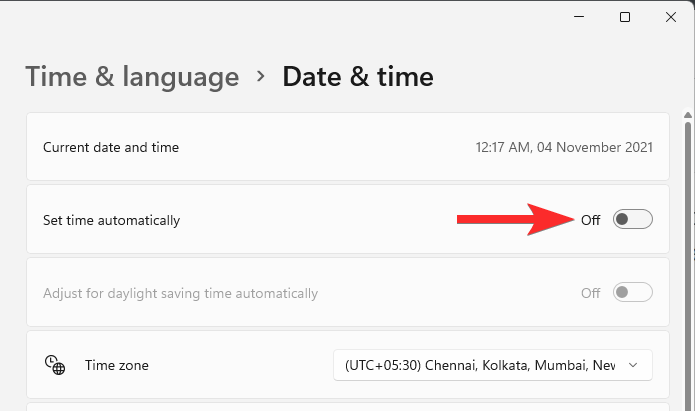
Кликните на Промени испод „Ручно подеси датум и време“.
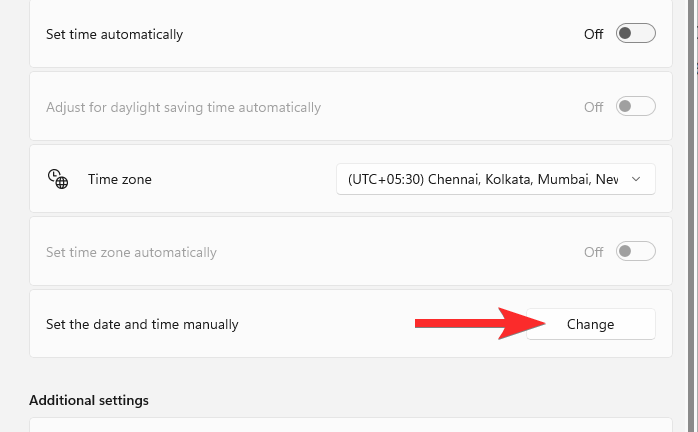
Промените датум у „30. октобар 2021.“. Не морате да мењате време.
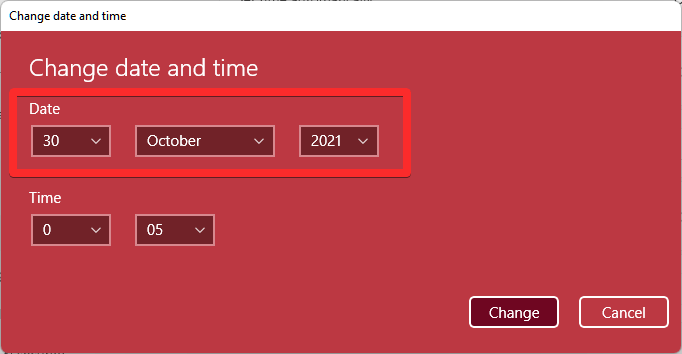
Кликните на Промени да бисте сачували датум као „30. октобар 2021.“.
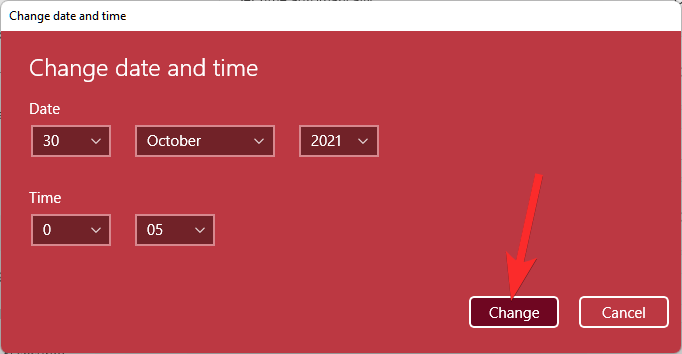
Сада ћете видети да је датум приказан на врху под подешавањима сада „30. октобар 2021.“.
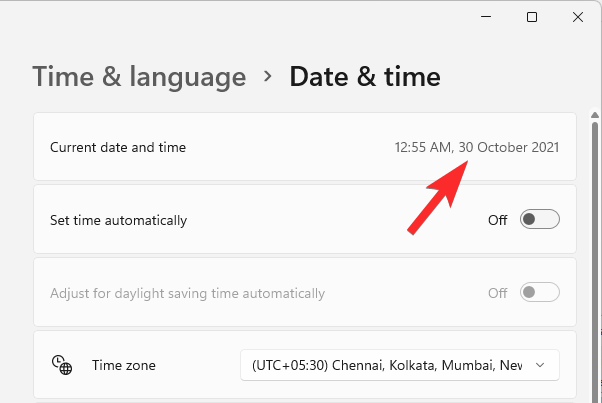
Пробајте Виндовс+Схифт+С да одмах направите снимак екрана. Требало би да ради.
Можете променити датум уназад тако да буде аутоматски подешен. Отворите апликацију Подешавања поново и иди на време и језика > Датум и време .

У оквиру опције „Аутоматски подеси време“, кликните на дугме за пребацивање са десне стране да бисте га укључили.
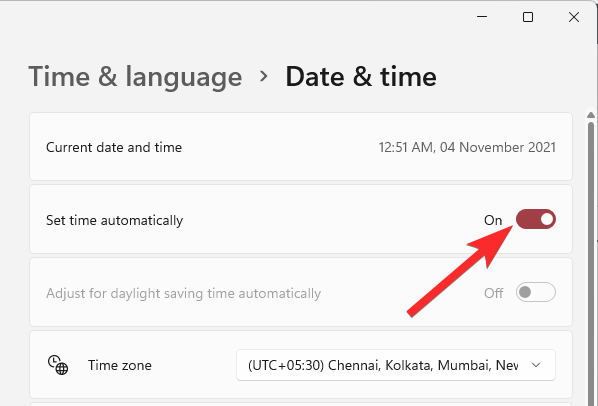
Видећете да се датум вратио на данашњи датум.
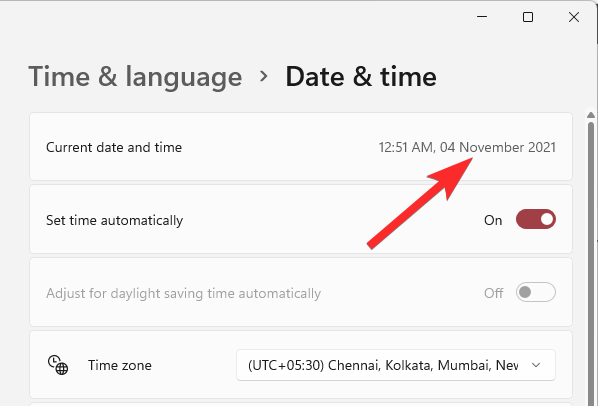
Испробајте Виндовс+Схифт+С пречицу сада, требало би да и даље ради.
Јавите нам у коментарима испод како ово иде за вас.
Исправка 3: Користите старију верзију апликације
Ако сте недавно ажурирали са Виндовс 10, онда можете да користите стару верзију алатке за исецање која ће бити доступна у вашем покретачком програму. Виндовс чува вашу претходну инсталацију првих 10 дана од датума ажурирања. Ово можете искористити у своју корист да користите старију верзију алатке за исецање на свом рачунару.
Идите на следећу путању да бисте започели.
C:/Windows.old/Windows/System32/
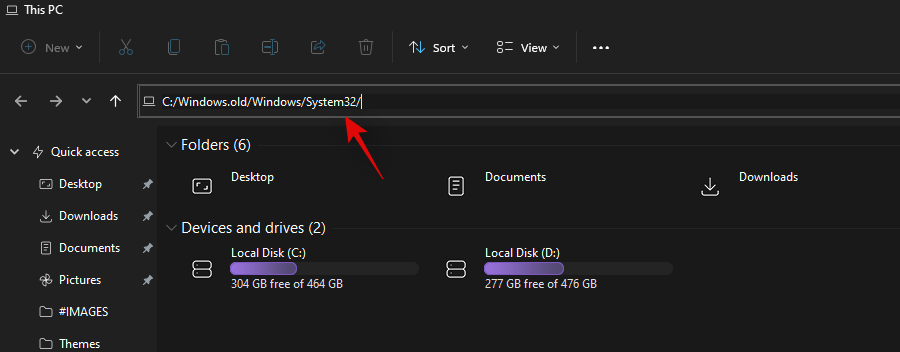
Пронађите „СниппингТоол.еке“ у тренутној фасцикли и копирајте је у међуспремник.
Сада идите на следећу путању.
C:/Windows/System32/
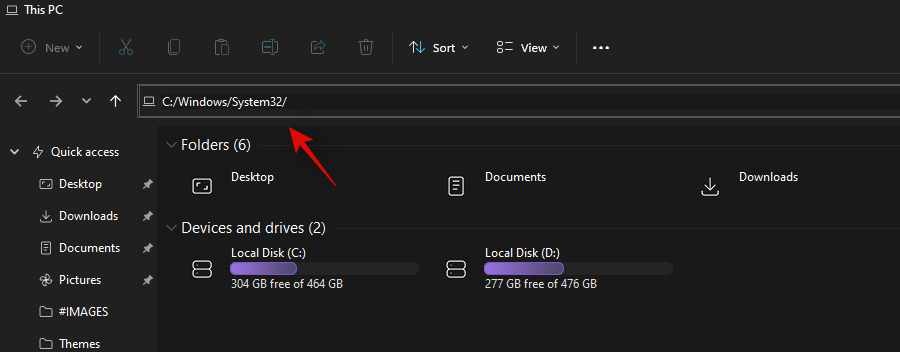
Налепите датотеку коју сте раније копирали у међуспремник.
Затим копирајте датотеку под називом СниппингТоол.еке.муи са путање дате у наставку.
C:\Windows.old\Windows\System32\en-US\
Налепите копирану датотеку у следећу фасциклу.
C:\Windows\System32\en-US\
Замените све датотеке ако се то од вас затражи.
Покушајте сада да користите Windows + Shift + Sпречицу на тастатури и кликните на +Ново. Алат за исецање би сада требало да ради како је предвиђено и више не би требало да добијате поруку „Ова апликација не може да се отвори. Проблем са Виндовс-ом је спречавање отварања исецања екрана. Освежавање рачунара може помоћи да се поправи.' грешка.
Могу ли да инсталирам или користим стари алат за исецање
Нажалост, тренутно нигде није доступан инсталатер или УВП пакет за алатку за изрезивање који можете користити да бисте поново покренули стари алат за изрезивање и поново га покренули у оперативном систему Виндовс 11. Очекујемо да ће се ово ускоро променити јер се чини да многи програмери заједнице раде на поправци како би добили стари алат за изрезивање на Виндовс 11.
Надамо се да вам је овај водич помогао да поново покренете Снип и Скетцх на рачунару. Ако се суочите са било каквим проблемима или имате питања за нас, слободно нам се обратите помоћу одељка за коментаре у наставку.
ПОВЕЗАН